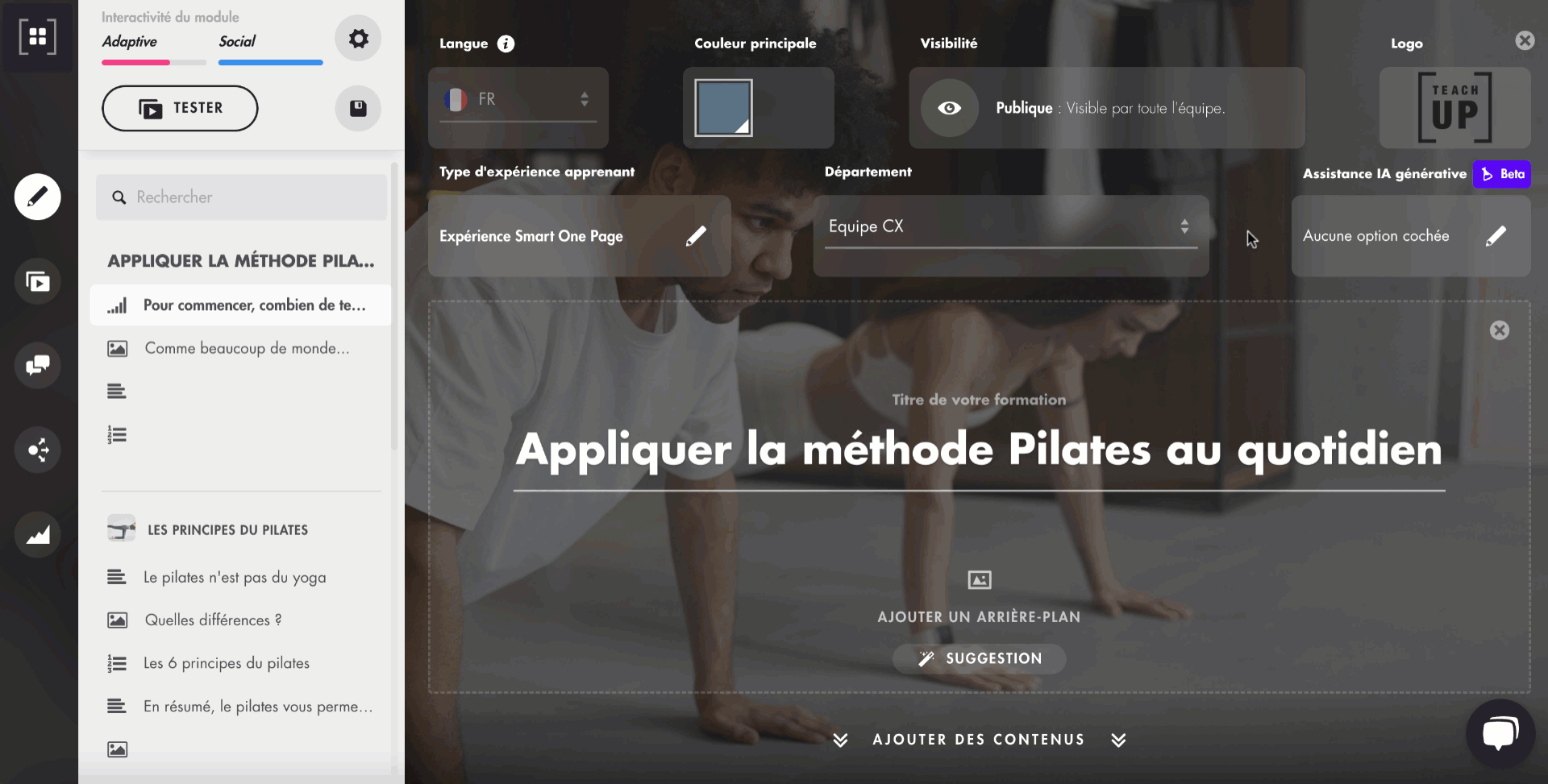Paramétrer le coaching personnalisé renforcé par l'IA pour les participants
Teach Up vous permet d'exploiter l'IA générative pour offrir un coaching personnalisé à vos participants en fonction de leurs réponses aux questions de connaissance. Cette fonctionnalité vous aide à enrichir l'expérience d'apprentissage en proposant des explications adaptées, favorisant ainsi une progression plus rapide et efficace.
Sommaire
Cette fonctionnalité est disponible pour les détenteurs de l'option « IA Générative » . Si vous souhaitez l'activer, contactez notre équipe support.
Comment activer le coaching des participants
Pour activer le coaching IA côté apprenant, suivez les étapes ci-dessous :
-
Rendez-vous sur la page de conception de votre module e-learning dans Teach Up et activez les outils génératifs d'aide à la création.
Cliquez sur l'image pour ouvrir l'image dans un nouvel onglet
-
Ajoutez une question de connaissances (retrouvez l'article dédié ici) et rédigez votre question ainsi que les bonnes et mauvaises réponses dans les champs prévus à cet effet. L'activation des outils génératifs peut vous aider à formuler vos contenus plus rapidement.
- Dans l'onglet « Correction et explications », assurez-vous que l'option « Coaching personnalisé renforcé par l'IA » est activée.
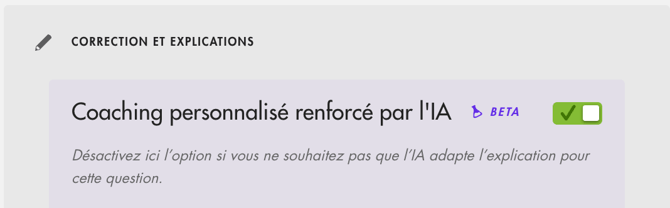
Vous pouvez également paramétrer des fonctionnalités supplémentaires :
- ouvrez l'onglet « Correction et explications » et fournissez une explication complémentaire en quelques lignes. L'IA générative s'appuiera sur cette explication pour coacher vos participants. Si aucune explication n'est donnée, l'IA fonctionnera seule, mais le coaching sera moins précis.
- cochez l'option « Rappel de cours » si la question porte sur un point clé du module et que le participant doit absolument comprendre la ou les bonnes réponses.
L'expérience côté participant
Coach personnalisé pour une réponse incorrecte
Lorsque le participant donne une réponse incorrecte à une question, il est invité à cliquer sur le bouton « Explication ». Une explication générée en temps réel, adaptée à sa réponse spécifique, lui est alors proposée.
Si l'explication reformulée ne le satisfait toujours pas, le participant peut consulter la réponse fournie par le concepteur de la formation (si l'option « Rappel de cours » est activée).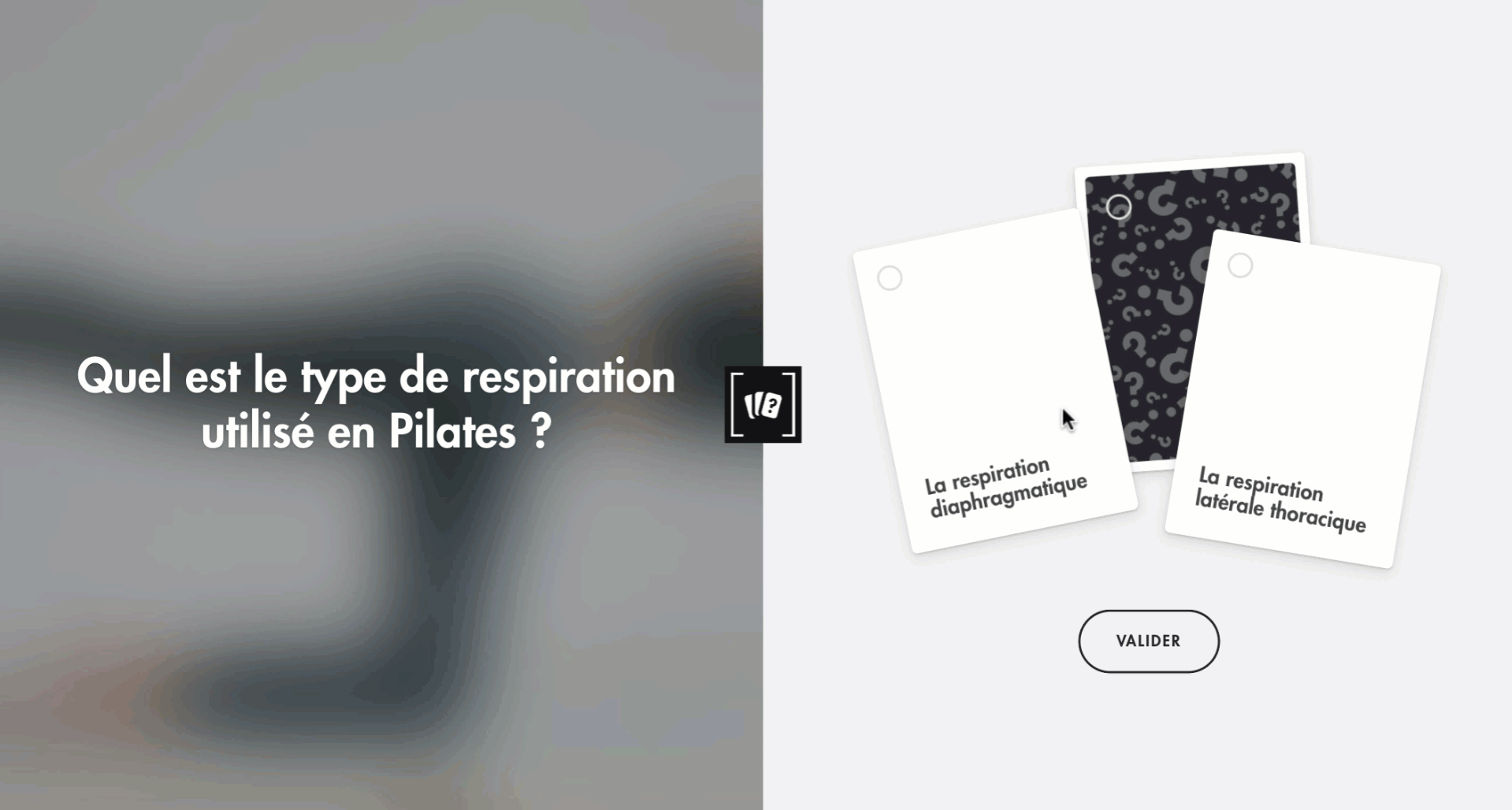
Coach personnalisé pour une réponse correcte
Si le participant répond correctement à la question, il peut soit continuer sa formation, soit choisir de consulter une explication supplémentaire.
Si le participant consulte l'explication, un commentaire valorisant est généré en temps réel, mettant en avant sa réussite et proposant des éléments supplémentaires pour approfondir ses connaissances.
Comme pour une réponse incorrecte, le participant peut demander à consulter la réponse originale fournie par le concepteur.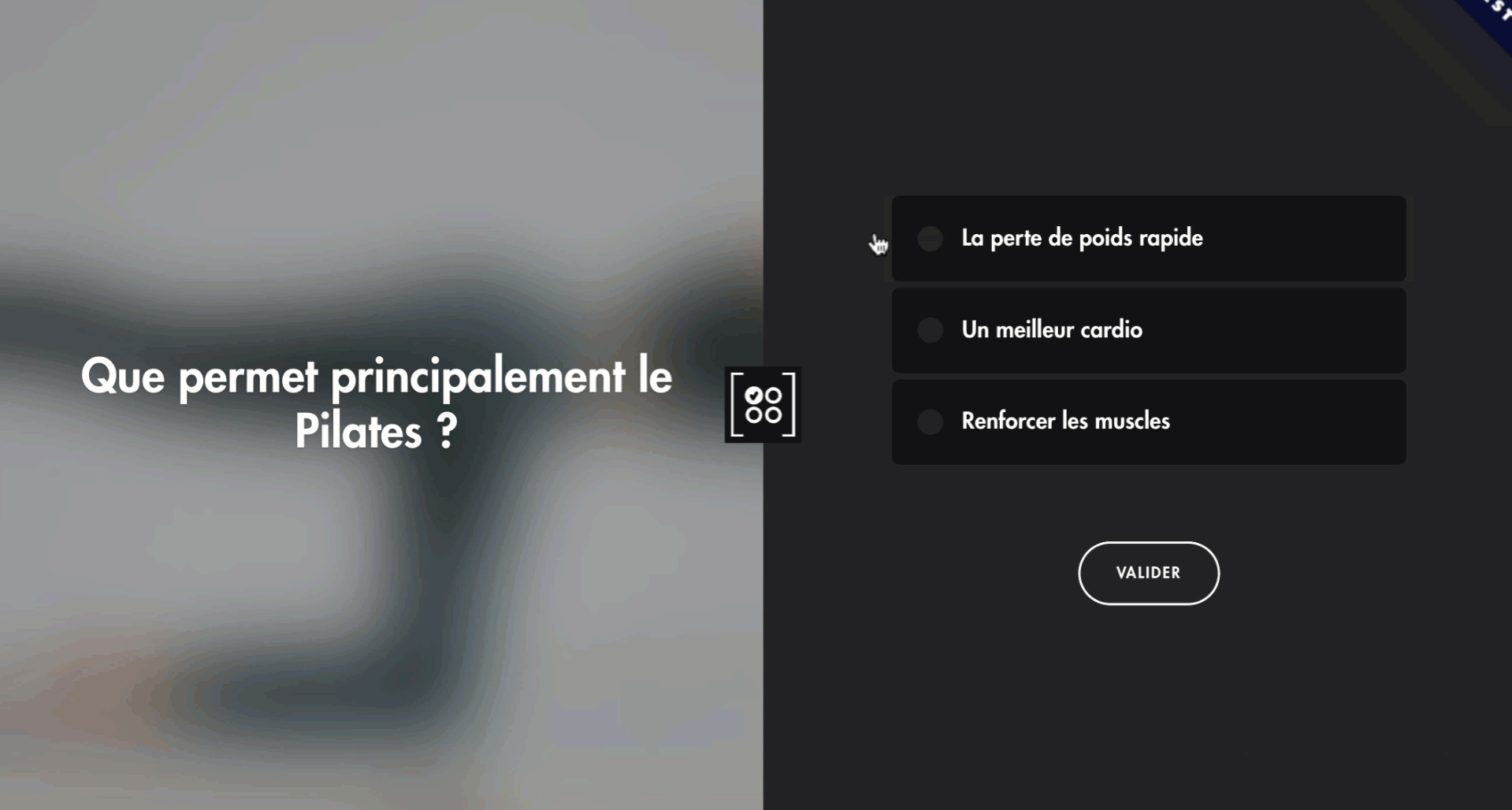
Questions fréquentes
Section à venir